用Photoshop把偏色的手机照片调出柔和的淡色效果
作者 Sener 来源 PS联盟 发布时间 2009-11-23
原图素材有点偏色,局部有点杂乱。处理的时候可以适当把一些杂乱的部分模糊处理。人物的面部及背景都可以适当模糊处理,整体有点柔和的感觉。至于人物部分的色调可以按照自己的爱好去调整。
最终效果

原图

1、打开原图素材,创建可选颜色调整图层,参数设置如图1-3,效果如图4。
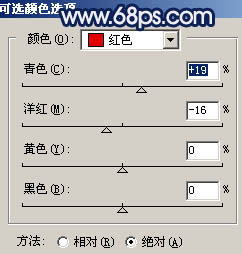
<图1>
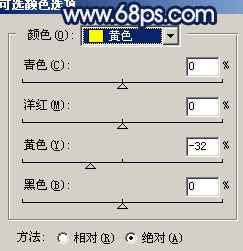
<图2>
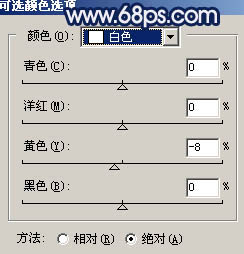
<图3>

<图4>
2、新建一个图层,按Ctrl + Alt + Shift + E 盖印图层,选择加深工具稍微把头发部分加深一点,选择涂抹工具,把头发涂顺一点,效果如下图。

<图5>
3、新建一个图层,盖印图层,执行:滤镜 > 模糊 > 高斯模糊,数值为5,确定后把图层不透明度改为:30%,效果如下图。

<图6>
| 123下一页 |